Como converter um vídeo grande para compartilhar no WhatsApp
Converter um vídeo para WhatsApp é o processo para comprimir e transformar a mídia em um arquivo compatível com o compartilhamento do mensageiro
Converter um vídeo para WhatsApp é o processo para comprimir e transformar a mídia em um arquivo compatível com o compartilhamento do mensageiro
Para converter um vídeo para WhatsApp é preciso usar ferramentas ou serviços de terceiros que vão transformar e comprimir a mídia em um ficheiro compatível com o mensageiro. O processo pode ser feito via dispositivos móveis ou PC.
Em alguns casos, é preciso adequar o formato e tamanho do arquivo antes de enviar no WhatsApp, uma vez que o mensageiro só permite o compartilhamento de gravações com até 100 MB.
O usuário pode converter qualquer vídeo, desde que a ferramenta usada suporte o formato original. Recomenda-se usar MP4, 3GP ou MOV como formatos de saída, já que eles são compatíveis com o aplicativo da Meta.
A seguir, veja como converter e comprimir uma mídia para mandar um vídeo inteiro no WhatsApp.
Abra o navegador de sua preferência e acesse o site “video-converter.com” (sem as aspas).
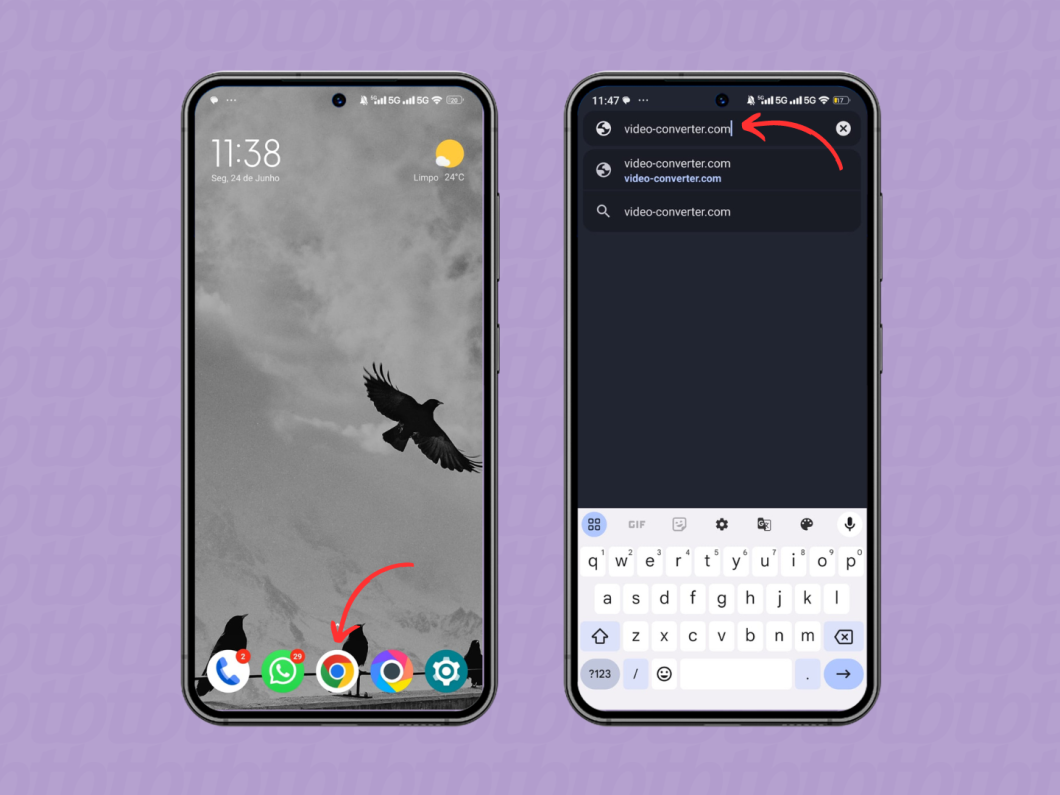
Toque na opção “Open file”, defina o carregamento pelo seletor de mídias e escolha um vídeo da biblioteca de seu Android.
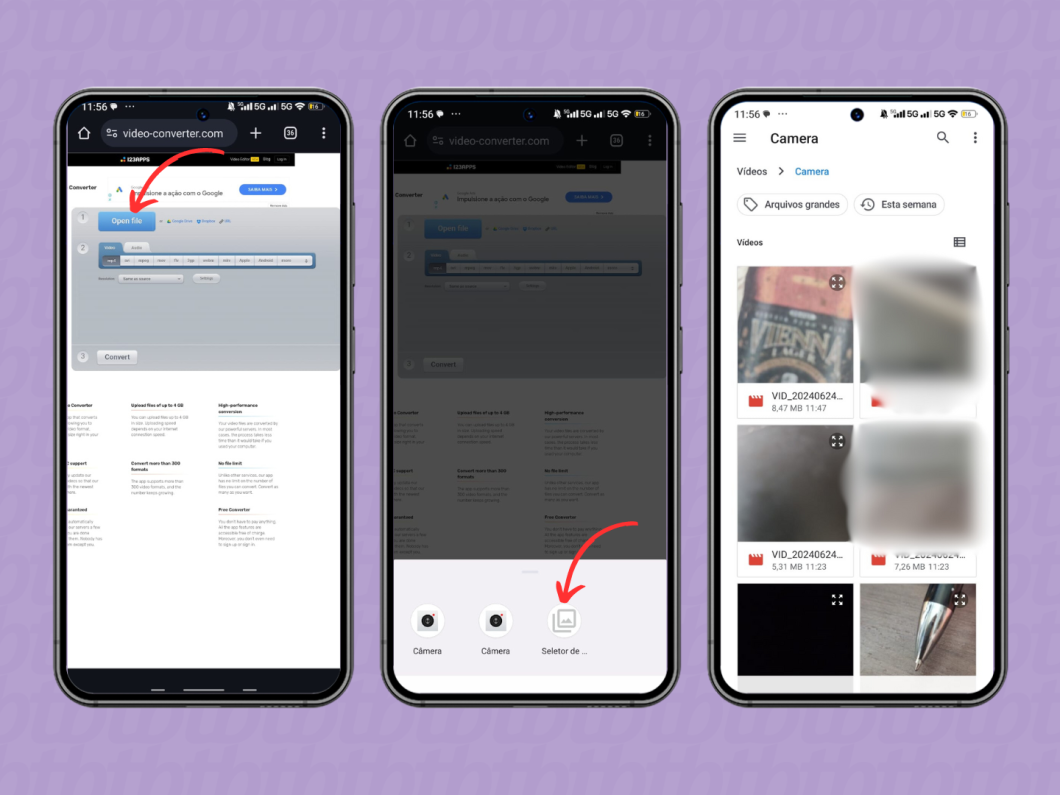
Escolha “MP4” na seção “Video”, já que o formato costuma ter tamanhos menores de arquivo. Em seguida, toque em “Settings” e use a barra para definir um tamanho de ficheiro inferior a 100 MB. Aperte em “Convert” para converter o vídeo para WhatsApp.
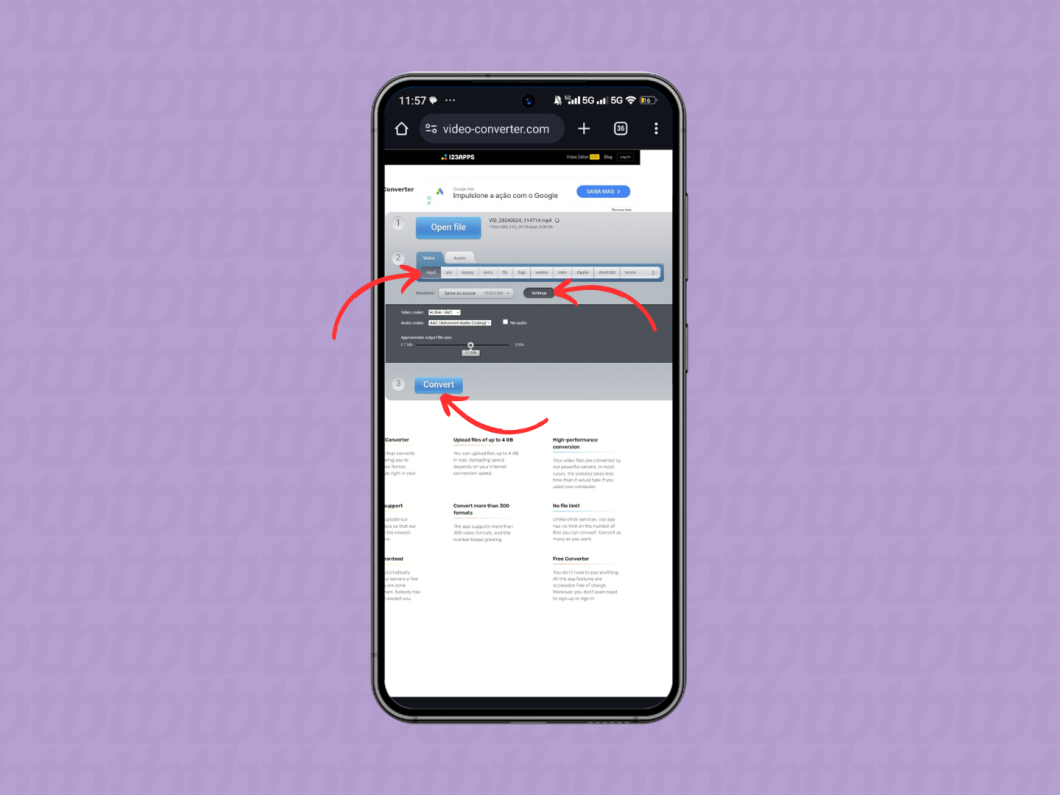
Após a conversão, toque em “Download” para baixar o vídeo convertido e comprimido na pasta padrão de itens baixados. Depois é só abrir a galeria durante um envio no WhatsApp e selecionar o vídeo baixado.
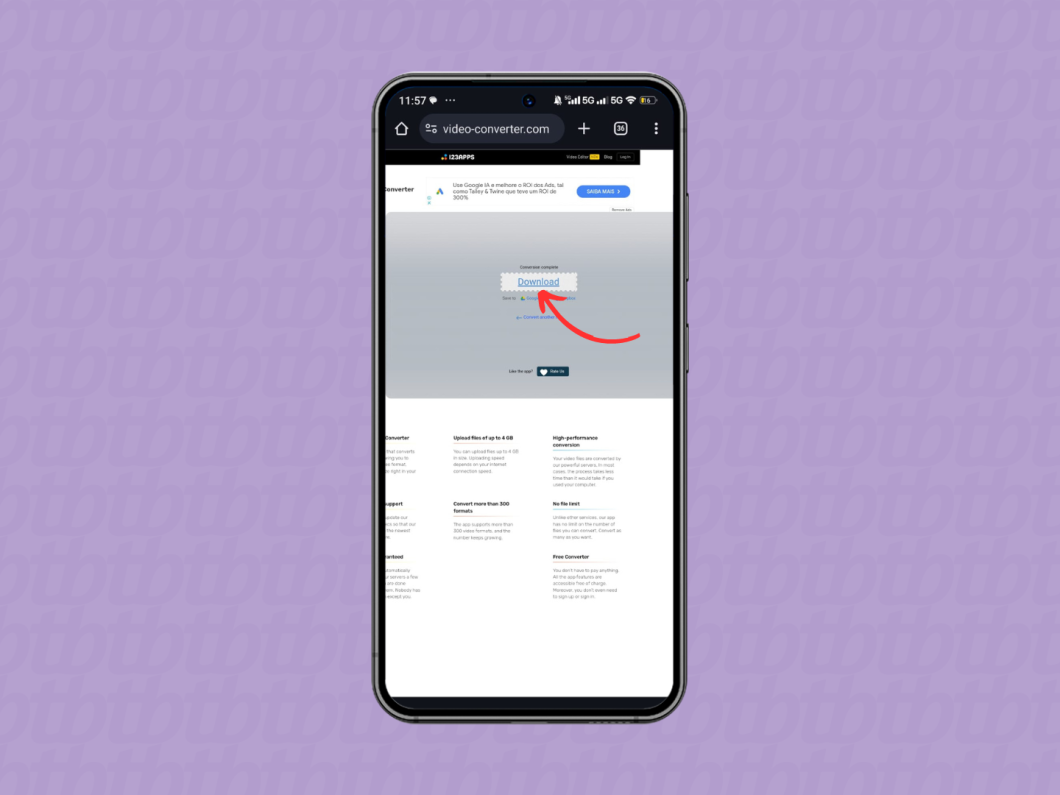
Inicie o navegador de sua preferência no iPhone e acesse o site “video-converter.com” (sem as aspas).
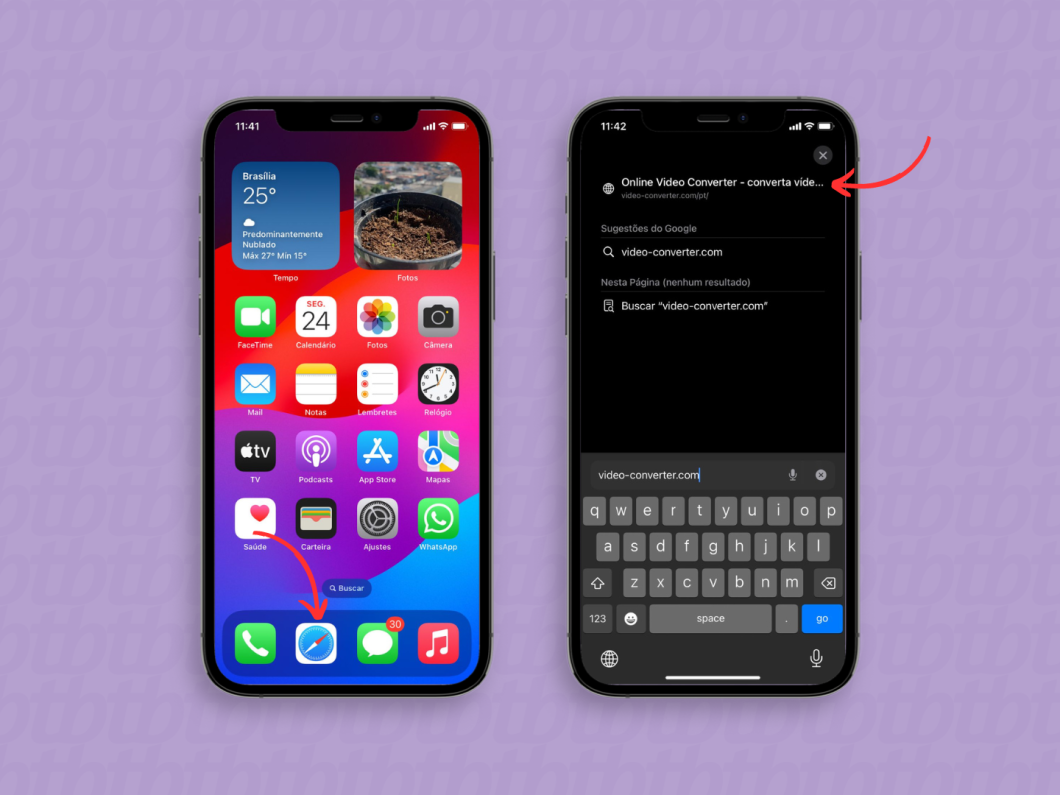
Toque em “Abrir arquivo”, escolha “Fototeca” e carregue o vídeo que deve ser convertido para compartilhamento via WhatsApp.
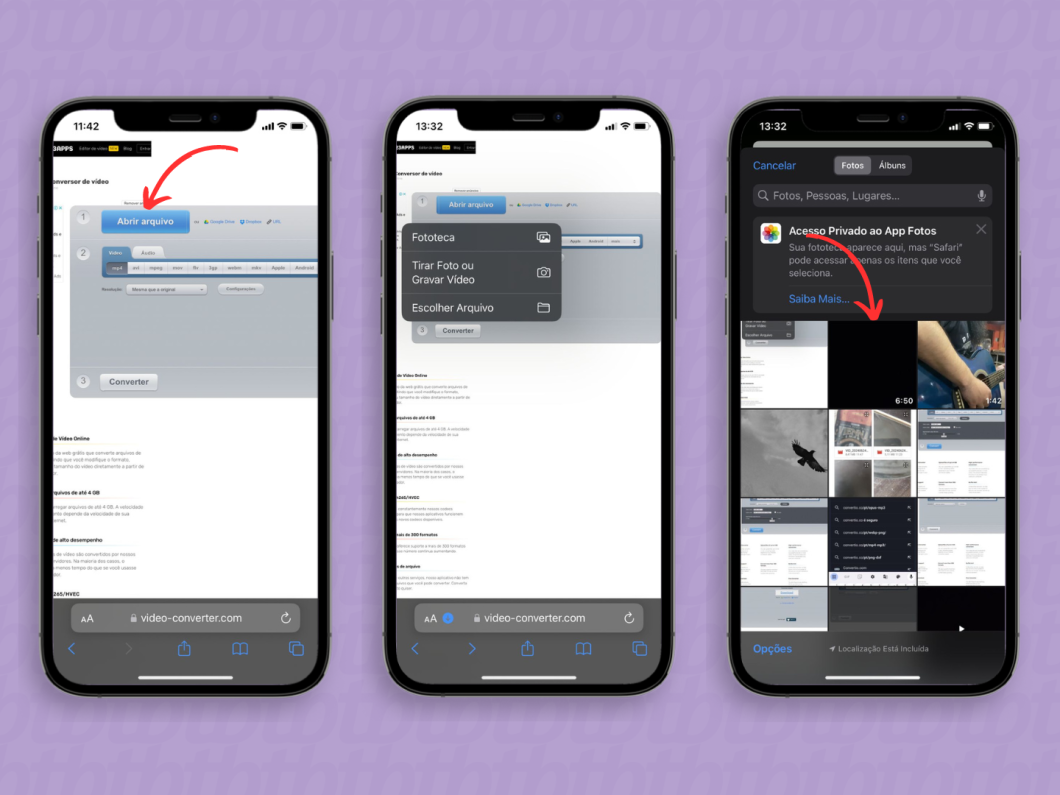
Defina o formato “MP4” em “Vídeo”. Depois, vá em “Configurações” e use a barra para escolher um tamanho de arquivo inferior a 100 MB. Toque no botão “Converter” para comprimir o vídeo para o WhatsApp.
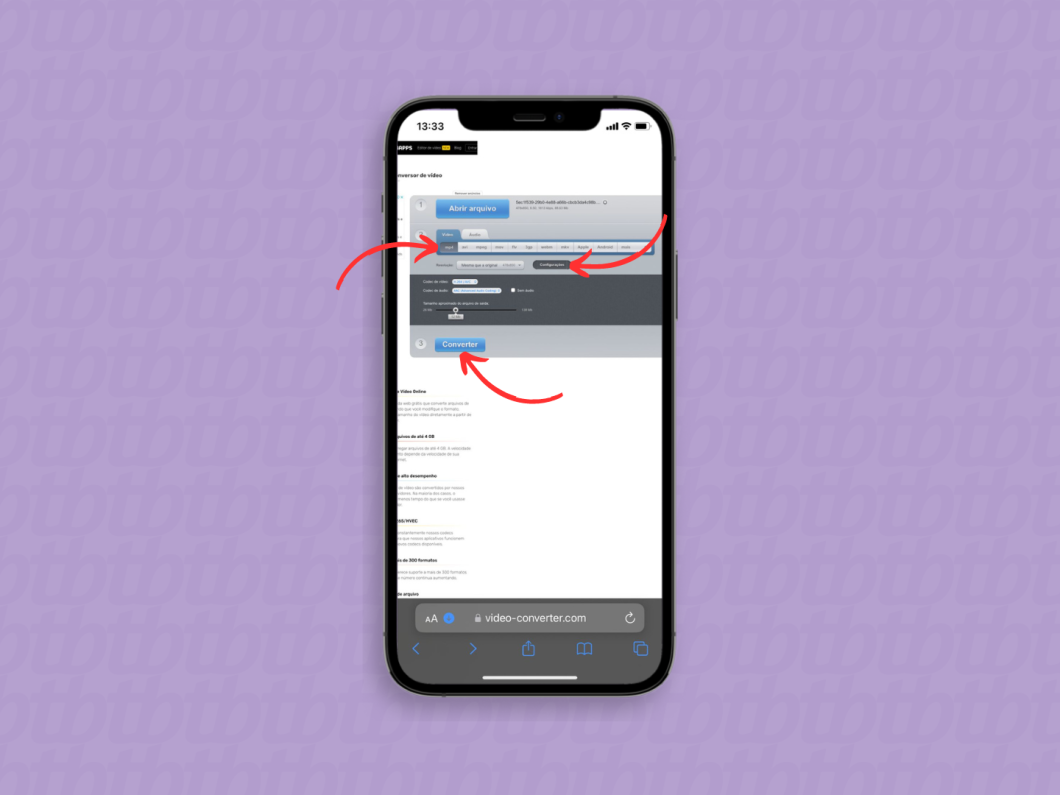
Aperte em “Download” para baixar o ficheiro convertido. Feito isso, será possível compartilhar um vídeo grande no WhatsApp ao localizar o arquivo na pasta Downloads do app Arquivos e utilizar a opção de compartilhamento via mensageiro da Meta.
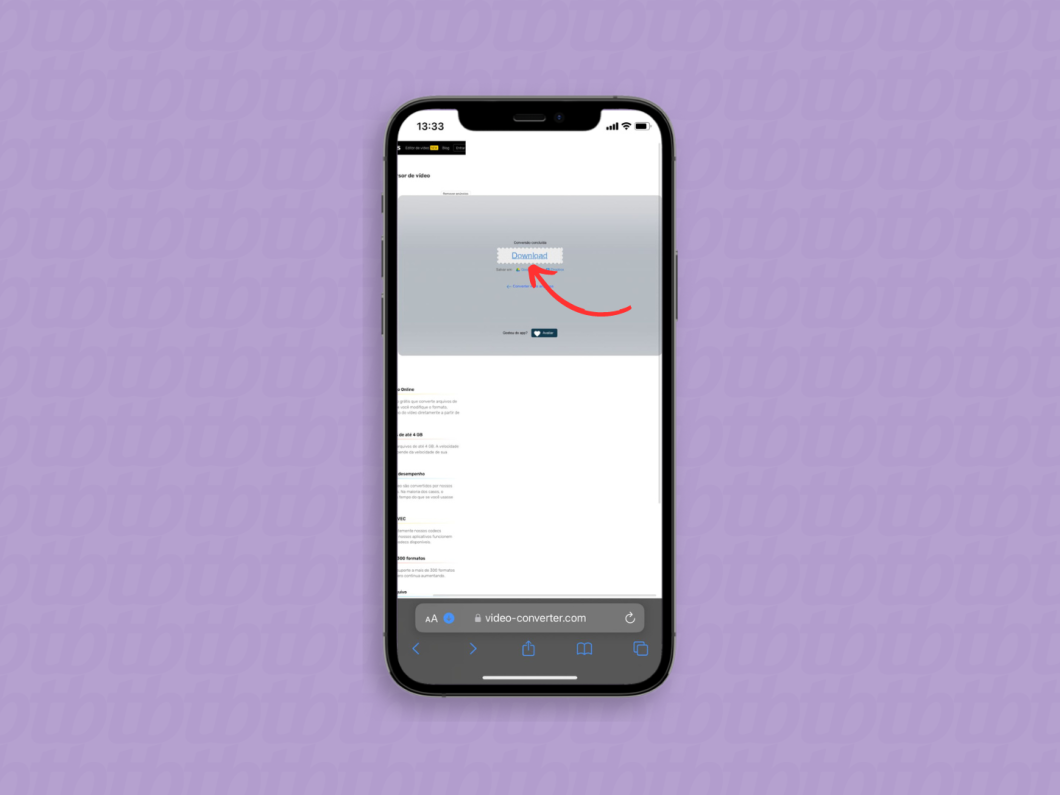
Abra o navegador comumente usado no PC e acesse o site “video-converter.com” (sem as aspas).
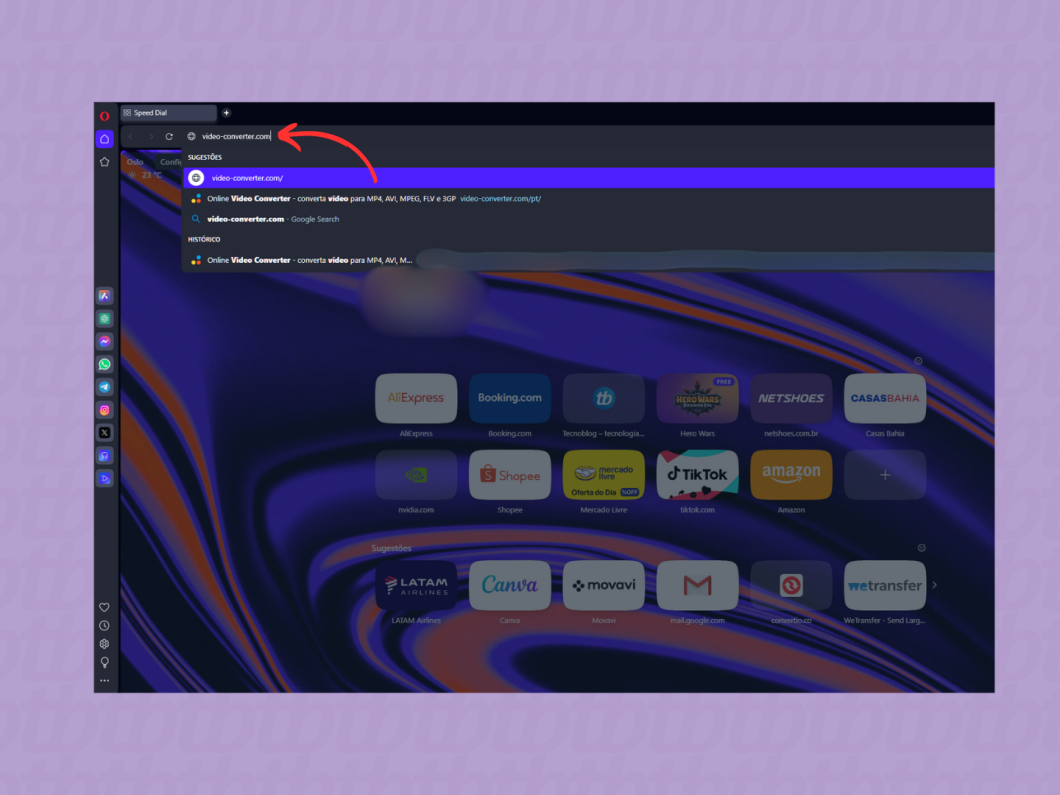
Clique na opção “Abrir arquivo” e carregue o vídeo desejado que está alocado em seu computador.
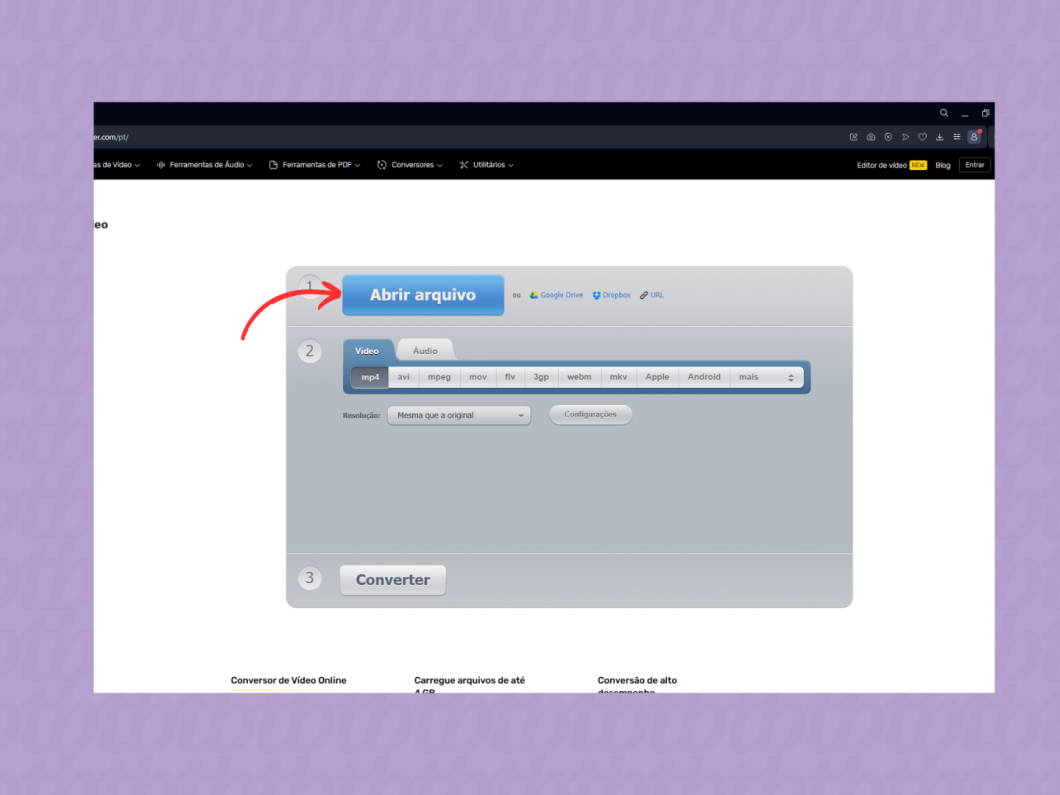
Escolha “MP4” na seção “Vídeo”, já que o formato costuma ter tamanhos menores. Em seguida, vá em “Configurações”, defina um valor inferior a 100 MB para o tamanho do arquivo, e clique em “Converter” para transformar o vídeo para o WhatsApp.
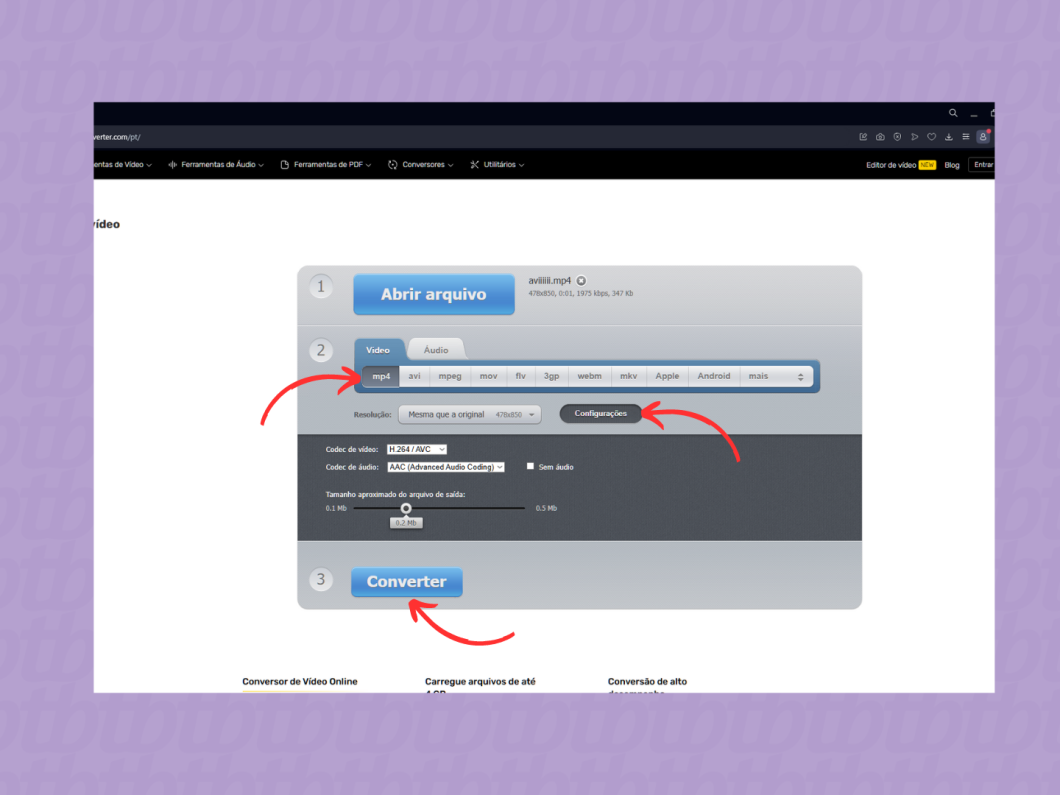
Clique em “Download” para baixar o vídeo comprimido a ser compartilhado no WhatsApp e escolha uma pasta do PC para o armazenamento.
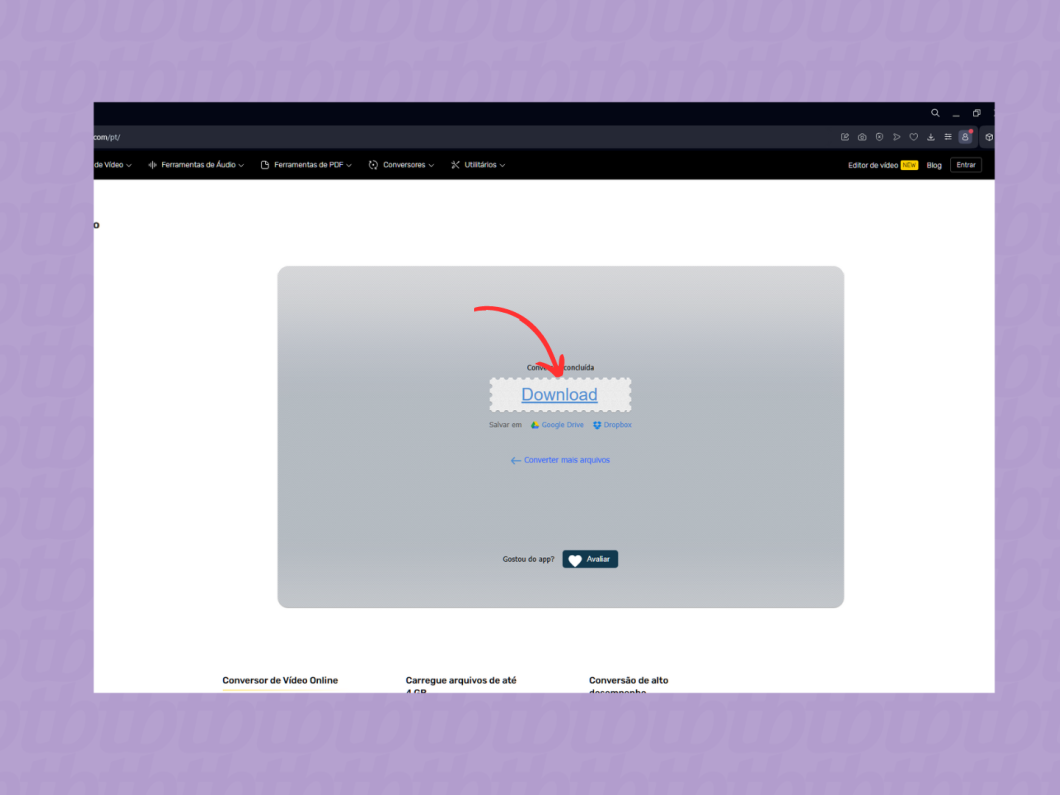
Não necessariamente. É recomendado usar um formato de vídeo para WhatsApp como MP4, MOV ou 3GP para que a reprodução seja feita no próprio mensageiro. Contudo, pode-se enviar vídeos de formatos não suportados no app pelo modo “Documento” para que o destinatário reproduza a mídia em outra ferramenta.
Existem duas grandes motivações para que um usuário converta o vídeo antes do compartilhamento via WhatsApp:
Sim. A conversão de um vídeo pode afetar a qualidade do arquivo original, já que cada formato de gravação tem codecs e tamanhos particulares. Processos de compressão também tendem a diminuir a qualidade do vídeo, uma vez que será necessário alterar as características do ficheiro para redução do tamanho total.
E vale lembrar que arquivos compartilhados no WhatsApp como mídia sempre terão a qualidade afetada, já que o mensageiro da Meta opera com compressões automáticas para manter a dinâmica de compartilhamentos e para reduzir o armazenamento de dados no dispositivo.
Sim. O usuário pode enviar vídeos no WhatsApp sem perder qualidade ao compartilhar o ficheiro como “Documento” ao invés de usar o carregamento direto da galeria. Esse método faz com que o mensageiro realize o envio do arquivo (de até 2 GB) com o formato original, sem compactações ao longo do processo.
Outras alternativas para manter a qualidade do arquivo envolvem o compartilhamento do vídeo fora do WhatsApp, seja por Bluetooth, por ferramentas como WeTransfer, ou por serviços de nuvem (como Google Drive e iCloud).